二个视频合成一个画面一左一右 视频合并软件
现随着数字技术的快速发展,我们可以轻松地拍摄和编辑视频,而在视频编辑过程中,合并两个不同视频的需求也越来越普遍。为此许多视频合并软件应运而生。这些软件能够将两个不同的视频合成为一个画面,并以一左一右的方式呈现,让观众能够同时欣赏到两个不同场景的精彩内容。这种新颖的合并方式为视频创作提供了更多可能性,也让观众能够更全面地了解和欣赏视频内容。无论是个人创作者还是商业机构,都能够通过这些视频合并软件创作出更加丰富多样的作品,提升观众的观赏体验。在本文中我们将探讨几款常用的视频合并软件,帮助大家更好地了解和应用这一技术。
方法如下:
1.首先打开剪映。
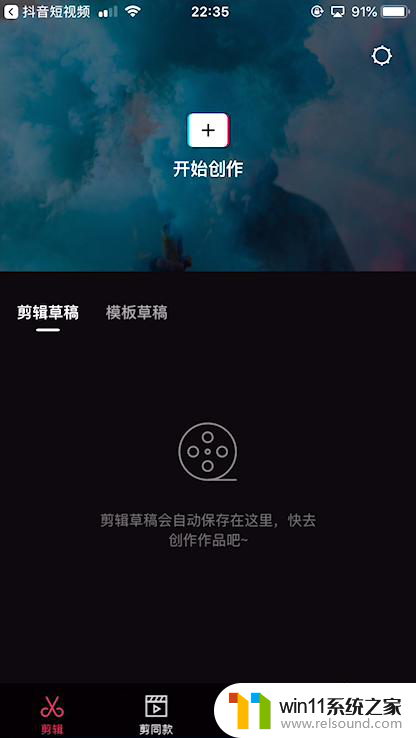
2.点击开始创作按钮。
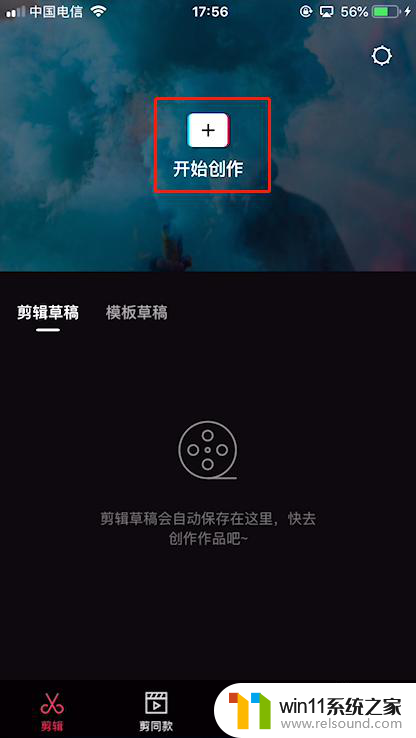
3.向左滑动底部功能栏找到比例按钮,并点击。
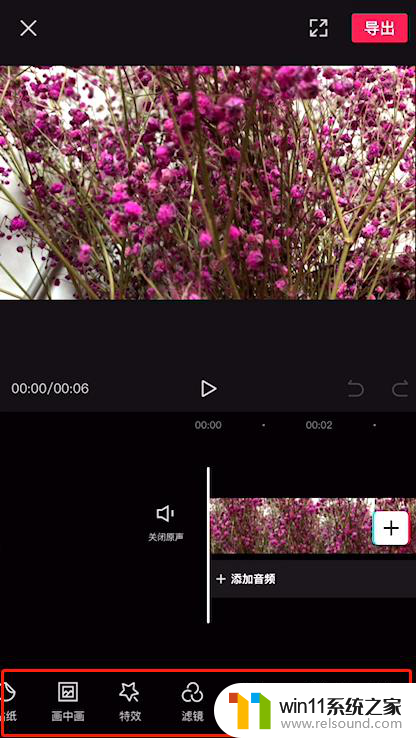
4.选择视频素材并点击添加到项目按钮。
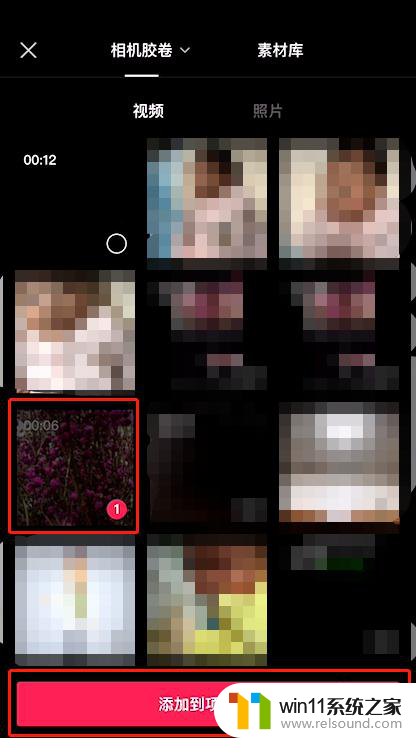
5.调整自己需要的视频播放比例,这里选择16:9。之后点击功能栏左侧的返回按钮。
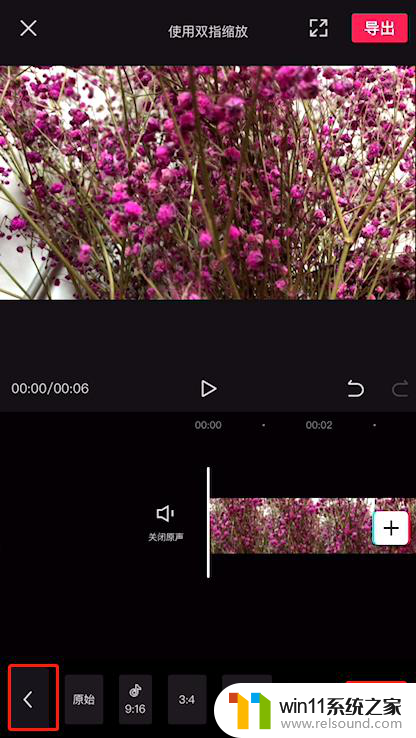
6.返回后点击底部画中画功能。
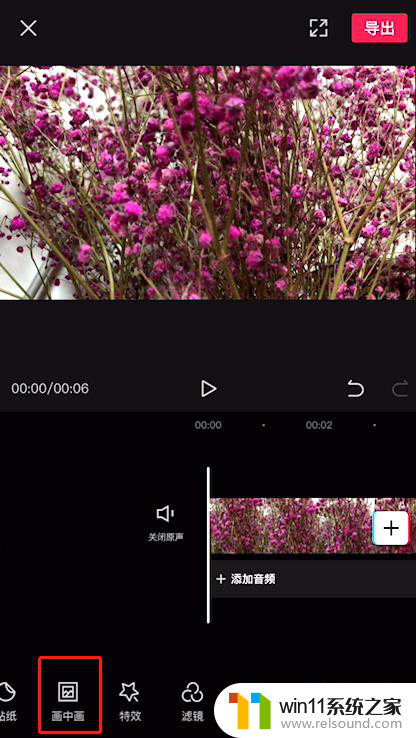
7.然后点击新建画中画。
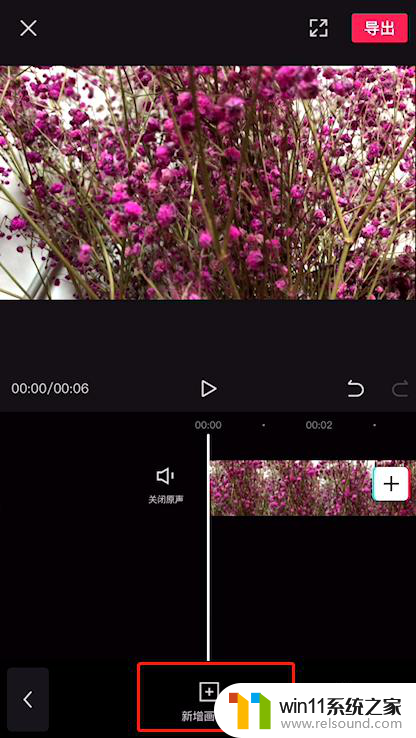
8.选中需要同屏展现的视频文件,最后点击添加到项目按钮。
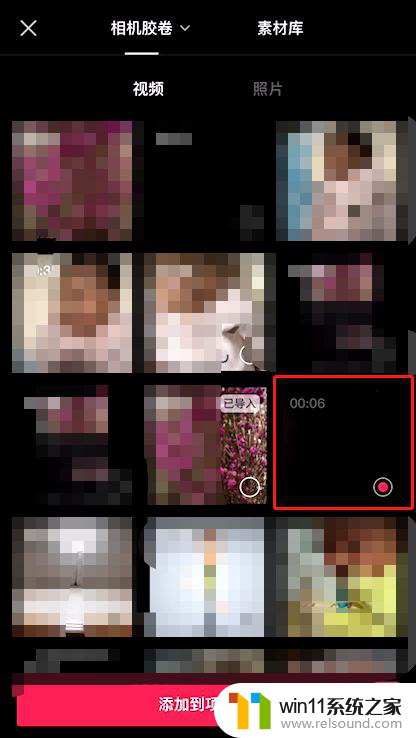
9.返回后屏幕那边出现了两段视频。
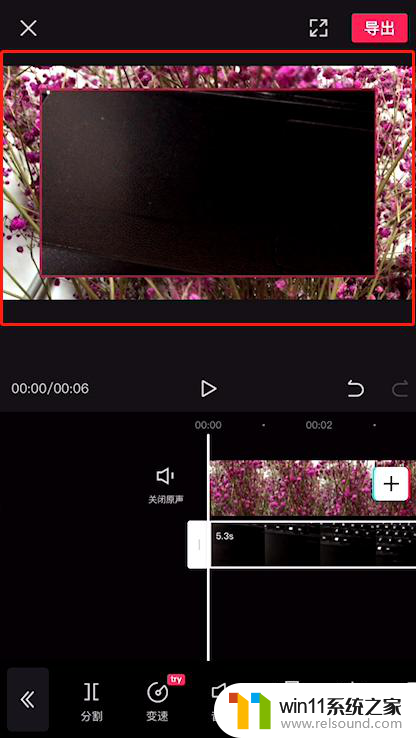
10.选中视频用手指压缩便可以说放视频尺寸,也可以拖动视频调整其位置。调整好起位置,将其左右并排摆放即可实现一左一右合并播放效果。
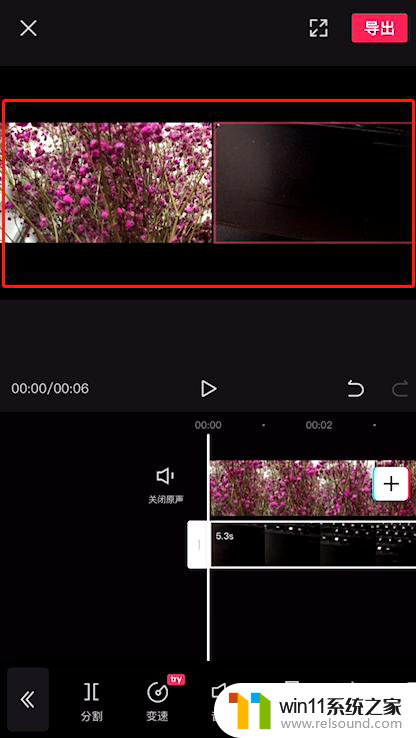
以上是将两个视频合成到一个画面中,一个在左侧,一个在右侧的全部内容,如果您遇到这种情况,您可以按照以上方法解决,希望对大家有所帮助。















